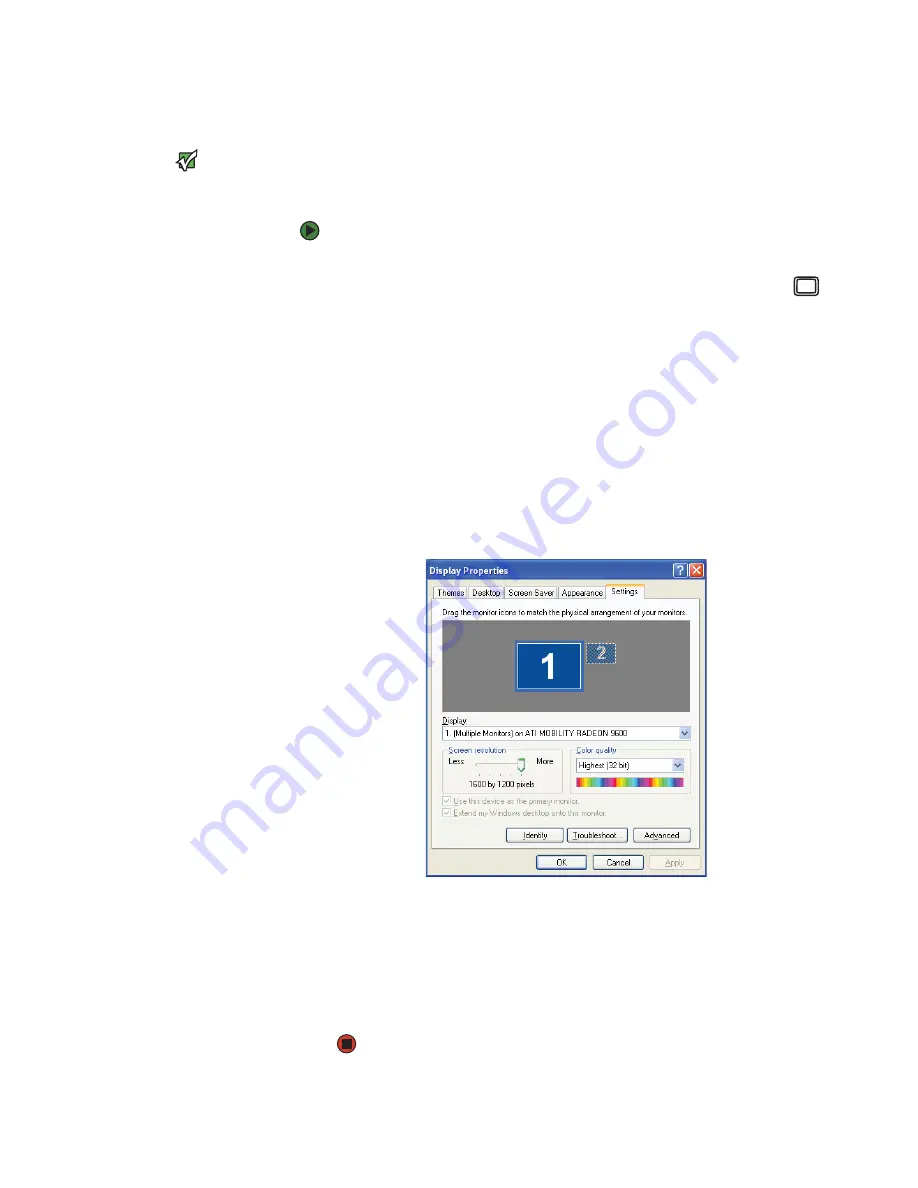
CHAPITRE 9 : Personnalisation de votre ordinateur
www.gateway.com
112
Utilisation d’un deuxième moniteur
Important
Les boîtes de dialogue illustrées dans
cette section sont des exemples
uniquement et leur apparence peut être
différente des boîtes de dialogue de votre
ordinateur.
Si la carte vidéo de votre ordinateur prend en charge des moniteurs additionnels
(deux connexions vidéo sont requises), vous pouvez connecter un moniteur
additionnel ou un projecteur à votre ordinateur.
Pour utiliser un projecteur ou un moniteur additionnel :
1
Éteignez votre ordinateur.
2
Branchez le câble de projecteur ou de moniteur dans le port VGA
secondaire de votre ordinateur. Pour connaître l’emplacement du port
VGA sur votre ordinateur, consultez l’affiche ou le guide du matériel.
3
Allumez votre ordinateur.
4
Branchez le cordon d’alimentation du projecteur ou du moniteur dans la
prise de courant c.a. et mettez l’appareil en fonction. Windows reconnaît
le nouveau matériel et cherche le lecteur correspondant. Il est possible
que vous deviez installer le lecteur du disque fourni par le fabricant ou
télécharger le lecteur depuis le site Web du fabricant.
5
Une fois le lecteur installé, cliquez avec le bouton droit de la souris sur
n’importe quel espace libre du bureau, puis cliquez sur
Propriétés
.
La boîte de dialogue
Propriétés de l’affichage
s’ouvre.
6
Cliquez sur l’onglet
Paramètres
.
7
Cliquez avec le bouton droit de la souris sur la deuxième icône de
moniteur (étiquetée
2
), puis cliquez sur
Attaché
.
8
Cliquez sur
Appliquer
.
9
Ajustez les propriétés telles que
Résolution d’écran
ou
Qualité de la
couleur
au besoin.
10
Cliquez sur
OK
.
Summary of Contents for GT4015H
Page 1: ...USER GUIDE Manuel de l utilisateur Gateway Computer Ordinateur Gateway ...
Page 7: ...Contents www gateway com vi ...
Page 8: ...CHAPTER 1 1 GettingHelp Using the Gateway Web site Using Help and Support Using online help ...
Page 13: ...CHAPTER 1 Getting Help www gateway com 6 ...
Page 27: ...CHAPTER 2 Using Your Computer www gateway com 20 ...
Page 65: ...CHAPTER 5 Using the Internet and Faxing www gateway com 58 ...
Page 66: ...CHAPTER 6 59 ProtectingYourComputer Hardware security Data security Security updates ...
Page 95: ...CHAPTER 7 Using Drives and Ports www gateway com 88 ...
Page 109: ...CHAPTER 8 Networking Your Computer www gateway com 100 ...
Page 139: ...CHAPTER 10 Maintaining Your Computer www gateway com 130 ...
Page 165: ... Safety Regulatory and Legal Information www gateway com 158 ...
Page 183: ...CHAPITRE 1 Obtenir de l aide www gateway com 6 ...
Page 197: ...CHAPITRE 2 Utilisation de votre ordinateur www gateway com 20 ...
Page 213: ...CHAPITRE 3 Utilisation de Windows XP www gateway com 36 ...
Page 237: ...CHAPITRE 5 Utilisation d Internet et envoi de télécopie www gateway com 60 ...
Page 311: ...CHAPITRE 10 Maintenance de votre ordinateur www gateway com 134 ...
















































